워드프레스 요약글 길이를 플러그인으로 설정하는 간단한 방법을 찾아서 공유한다. 내가 사용하는 GeneratePress 테마에서 요약글 길이 조정은 유료 기능이기 때문에 무료로 조정하는 법을 찾다가 발견했다. 돈 내고 쓰기는 싫은 사람들에게 유용할 것 같다.
플러그인으로 워드프레스 요약글 길이 바꾸기
Advanced Excerpt 플러그인 설치
다른 방법은 간단하지 않아서 플러그인을 사용하기로 했다.
Advanced Excerpt – WordPress plugin | WordPress.org
왼쪽 메뉴에서 ‘플러그인’을 누르고 설치한 플러그인 페이지에서 ‘새로 추가’를 누른다.
플러스인 검색 칸에 ‘Advanced Excerpt’를 넣으면 첫번째로 나온다.
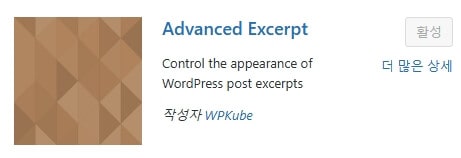
이 플러그인을 설치해주자.
Advanced Excerpt 플러그인 설정
다시 설치한 플러그인 페이지로 가서 Advanced Excerpt 플러그인을 활성화한다. 그리고 Settings를 눌러 설정을 바꾼다.
단위 설정

Excerpt Length는 요약글 길이를 조정하는 설정이다. 글자 수나 단어 수를 지정해서 길이를 정해준다. (Characters=글자, Words=단어)
영어 기반 플러그인이라 그런지 한국어 글은 단어 기준으로 설정하면 반영이 안된다. 글자 기준으로 정해주자.
끝맺음 설정
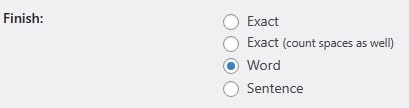
요약글 끝을 어떻게 낼지 정하는 설정이다. 위에서 글자수를 설정했고 여기서 Exact를 선택한다면, 딱 100글자가 되면 끝내기 때문에 단어가 중간에 끝길 수도 있다.
Exact 뒤에 괄호가 있는 설정은 공백을 포함해서 계산해서 끝내는 설정이다.
단어 단위로 끊길 원하면 Word, 문장 단위로 끊길 원하면 Sentence를 선택한다.
더 보기 설정

요약글 마지막에 더 보기 링크를 넣을지 정하는 설정이다. 더보기 링크를 넣고 싶으면 체크박스에 체크를 한다.
더보기 링크 문구도 정할 수 있다. 빈칸에 본인이 원하는 문구를 넣으면 된다. 나의 경우에는 ‘Read More’를 썼다. 영어로 한다면 ‘Continue Reading’ 등을 쓰면 되겠고, 한국어로 한다면 ‘더 보기’, ‘더 읽기’ 등을 쓰면 된다.
맨 끝에 있는 Add the link even if a custom excerpt is shown에 체크하면 사용자가 설정한 수동 요약글 뒤에도 더 보기 링크를 넣는다.
비활성 페이지 지정 설정
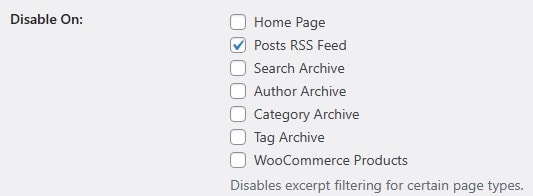
요약글 길이 조정 플러그인을 비활성화할 페이지를 고르는 구간이다. 나는 RSS Feed는 줄이지 않길 바라서 해당 박스에 체크를 하였다.
Advanced Excerpt 플러그인 적용 화면
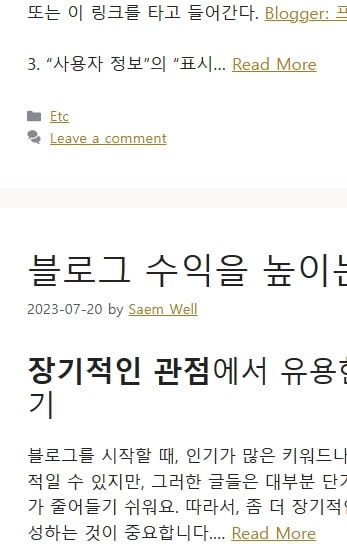
확실히 구분이 되는 색상을 쓰는 게 좋을 것 같다.
관련 글